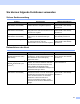User's Guide
Table Of Contents
- Benutzerhandbuch ADS-2400N/ADS-2800W/ADS-3000N/ADS-3600W
- Kontaktdaten von Brother
- Handbücher und wo sie zu finden sind
- Erste Schritte
- Sie können folgende Funktionen verwenden
- Inhaltsverzeichnis
- 1 Allgemeine Informationen
- Informationen zu diesem Handbuch
- Überblick über das Gerät
- Übersicht Bedienfeld (ADS-2400N / ADS-3000N)
- Übersicht Bedienfeld (ADS-2800W / ADS-3600W)
- Favoriten-Einstellungen (ADS-2800W / ADS-3600W)
- Auf Brother Utilities zugreifen (Windows®)
- Geräteeinstellungen (ADS-2400N / ADS-3000N)
- Geräteeinstellungen (ADS-2800W / ADS-3600W)
- Einstellsperre (ADS-2800W / ADS-3600W)
- Benutzersperre 3.0 (ADS-2800W / ADS-3600W)
- Active Directory-Authentifizierung (ADS-2800W / ADS-3600W)
- LDAP-Authentifizierung (ADS-2800W / ADS-3600W)
- 2 Unterstützte Dokumente und Formate
- 3 Vorbereitung des Scanvorgangs
- 4 Ihr Netzwerk für das Scannen mit Ihrem Computer vorbereiten
- 5 Vor dem Scannen
- 6 Scannen über den Computer
- Ändern der ControlCenter4-Benutzeroberfläche (Windows®)
- Scannen im Standard-Modus von ControlCenter4 (Windows®)
- Scannen im Erweiterten Modus von ControlCenter4 (Windows®)
- Erstellen einer benutzerdefinierten Registerkarte (Erweiterter Modus von ControlCenter4) (Windows®)
- Scaneinstellungen (ControlCenter4) ändern (Windows®)
- Scannen mit Brother iPrint&Scan (Mac)
- Scannen mit Nuance™ PaperPort™ 14SE oder anderen Windows®-Anwendungen
- Verwenden von ABBYY FineReader
- Scannen mit TWAIN-Anwendungen (Macintosh)
- Scannen mit der Apple-Anwendung Digitale Bilder (ICA-Treiber)
- 7 Scannen über die Treiber-App
- Speichern gescannter Dokumente auf Ihrem Computer im Standard-Modus
- Speichern gescannter Dokumente auf Ihrem Computer im Erweiterten Modus
- Speichern gescannter Dokumente auf einen USB-Stick
- Scannen von Dokumenten und Hochladen auf einen FTP-Server
- Scannen von Dokumenten auf einen SFTP-Server
- Scannen von Dokumenten an einen freigegebenen Ordner / eine Netzwerkadresse (Windows®)
- Scannen von Dokumenten nach SharePoint
- Scannen über Webdienste (Windows Vista®, Windows® 7, Windows® 8, Windows® 8.1 und Windows® 10)
- Senden gescannter Dokumente direkt an eine E-Mail-Adresse (ADS-2800W / ADS-3600W)
- Adressbuch einrichten (ADS-2800W / ADS-3600W)
- Gescannte Dokumente ins Web hochladen (ADS-2800W / ADS-3600W)
- Einstellungen von Scan to PC ändern (Windows®)
- Scanoptionen über den Touchscreen verwenden (ADS-2800W / ADS-3600W)
- 8 Gerät vom Computer aus verwalten
- 9 Regelmäßige Wartung
- Gerätegehäuse reinigen
- Scanner und Rollen reinigen
- Verbrauchsmaterial austauschen
- Teilebezeichnungen, Teilenummern und Austauschzyklen
- Austauschzyklus für Verbrauchsmaterialien prüfen (ADS-2400N / ADS-3000N)
- Austauschzyklus für Verbrauchsmaterialien (ADS-2800W / ADS-3600W) prüfen
- Aufnahmerolle ersetzen
- Gegenlaufrolle austauschen
- Reset des Nutzungszählers
- Nutzungszähler zurücksetzen (ADS-2800W / ADS-3600W)
- Gerät verpacken und versenden
- 10 Problemlösung
- Übersicht
- Problem identifizieren
- Fehler- und Wartungsmeldungen
- Probleme bei Betrieb und Bedienung der Software
- Geräteinformationen
- Prüfen der Seriennummer (ADS-2400N / ADS-3000N)
- Prüfen der Seriennummer (ADS-2800W / ADS-3600W)
- WLAN aktivieren/deaktivieren (ADS-2800W / ADS-3600W)
- LAN aktivieren/deaktivieren
- USB aktivieren/deaktivieren
- Reset-Funktionen
- Gerät zurücksetzen (ADS-2400N / ADS-3000N)
- Gerät zurücksetzen (ADS-2800W / ADS-3600W)
- A Technische Daten
- B Anhang
- C Index
viii
Sie können folgende Funktionen verwenden
Sichere Geräteverwaltung
Rationalisieren der Arbeit
Funktion Beschreibung Weitere Informationen
Benutzersperre 3.0
(ADS-2800W / ADS-3600W)
Ermöglicht Benutzern die Auswahl der für
einzelne Benutzer verfügbaren Optionen.
Benutzersperre 3.0
(ADS-2800W / ADS-3600W)
auf Seite 40
Active Directory-Authentifizierung
(ADS-2800W / ADS-3600W)
Schränkt die Nutzung des Brother Geräts ein,
solange Benutzer nicht eine Benutzer-ID und
ein Kennwort eingeben.
Active Directory-Authentifizierung
(ADS-2800W / ADS-3600W)
auf Seite 49
Einstellsperre
(ADS-2800W / ADS-3600W)
Verhindert, dass Benutzer, die das Kennwort
nicht kennen, die Geräteeinstellungen
ändern.
Einstellsperre (ADS-2800W /
ADS-3600W) auf Seite 38
LDAP-Authentifizierung Schränkt die Benutzung des Brother Geräts
ein, solange Benutzer nicht den
Benutzernamen und ein Kennwort eingeben.
LDAP-Authentifizierung
(ADS-2800W / ADS-3600W)
auf Seite 50
Funktion Beschreibung Weitere Informationen
Scannen mit
Nahfeldkommunikation (NFC)
(ADS-3600W)
Ermöglicht das Scannen mit den
Einstellungen, die Sie beim Registrieren Ihrer
NFC-ID-Karte mit einer Verknüpfung
gespeichert haben.
ID-Karten-Favoriten hinzufügen
(ausschließlich ADS-3600W)
auf Seite 15
BRAdmin Light (nur Windows
®
)
BRAdmin Professional 3 (nur
Windows
®
)
Ermöglicht die Verwaltung von Brother
Geräten, die mit einem Netzwerk verbunden
sind. Sie können mit einem Computer nach
Brother Geräten im Netzwerk suchen,
Informationen zum Gerätestatus anzeigen und
Netzwerkeinstellungen ändern.
Dienstprogramm BRAdmin
starten auf Seite 73
One-Touch-Scannen
(ADS-2800W / ADS-3600W)
Ermöglicht Ihnen das Scannen von
Dokumenten mit den von Ihnen bevorzugten
Einstellungen durch Drücken einer einzelnen
Taste. Um diese Funktion zu verwenden,
müssen Sie in Ihren Favoriten eine
One-Touch-Einstellung erstellen und die
Favoritennummer auf Ihrem Startbildschirm
ablegen.
Favoriten-Einstellungen
(ADS-2800W / ADS-3600W)
auf Seite 11